컴퓨터 시스템 소리만 녹음해서 mp3로 저장가능한가요?
오캠(oCam)은 이제 동영상 녹화뿐만 아니라 오디오 녹음도 지원합니다.

오캠(oCam)의 메인 화면에서 소리 녹음 탭을 클릭하면, 사용자 친화적이고 간결한 메뉴가 표시됩니다. 이 메뉴는 오캠의 다양한 녹음 옵션을 제공하여 사용자가 원하는 대로 설정을 조정할 수 있도록 설계되었습니다. 직관적인 인터페이스를 통해 초보자부터 IT 전문가까지 쉽게 접근할 수 있는 점이 오캠의 강점 중 하나입니다.

사용자의 필요에 따라, 예를 들어 오디오 콘텐츠 제작, 팟캐스트 녹음, 또는 배경 음악 캡처와 같이 소리만 녹음하고 싶을 경우 사용할 수 있습니다.

소리버튼을 눌러 오디오 소스(예: 시스템 소리, 마이크 입력 설정)를 선택할 수 있고, 화면의 녹음 버튼을 클릭하면, 녹음이 시작됩니다. 이 기능은 오디오에만 집중해야 하는 작업에서 매우 유용합니다. 예를 들어, 강의 음성을 별도로 추출하거나, 인터뷰 녹음, 혹은 간단한 음성 녹취를 원할 때 이 설정을 활용하면 효율적입니다. 오캠의 간단한 조작법 덕분에 이러한 설정 변경은 몇 번의 클릭만으로 완료할 수 있어, 사용자 경험을 극대화합니다.

기본적으로 오디오 파일은 MP3 포맷으로 저장됩니다. MP3는 파일 크기가 작고 대부분의 디바이스 및 소프트웨어와의 호환성이 뛰어나, 오디오 녹음에서 가장 널리 사용되는 포맷 중 하나입니다. 이 포맷은 음질과 파일 크기 간의 균형이 뛰어나며, 일반적인 용도로 적합합니다. 하지만 더 세부적인 요구사항이 있는 사용자를 위해, 오캠은 코덱 버튼을 통해 MP3 외에 다른 오디오 코덱을 선택할 수 있는 옵션을 제공합니다. AAC 포맷을 선택하면 효율적인 압축률로 고음질을 유지할 수 있어, 특정 프로젝트에 따라 유연하게 활용할 수 있습니다.
이러한 설정 과정은 오캠의 간결하면서도 강력한 기능을 잘 보여줍니다. 오캠은 단순한 화면 녹화 도구를 넘어, 전문적인 오디오 녹음 작업까지 지원하는 다재다능한 소프트웨어로 자리 잡고 있습니다. 사용자는 추가적으로 오캠의 설정 메뉴에서 파일 저장 경로, 오디오 품질, 입력 소스 등을 세부적으로 조정할 수 있습니다. 예를 들어, 마이크와 시스템 소리의 볼륨 레벨을 개별적으로 조절하거나, 저장 폴더를 지정하여 작업 흐름을 최적화할 수 있습니다. 이러한 유연성과 편리함 덕분에 오캠은 개인 사용자부터 IT 전문가까지 다양한 환경에서 활용되고 있습니다. 만약 고품질의 오디오 녹음을 원한다면, 작업 환경에 맞게 코덱과 세부 설정을 조정하여 최상의 결과물을 얻어보시길 추천드립니다.
오늘의 뉴스/팁
마이크 및 시스템 소리 녹음하기
오캠을 활용해 소리를 녹음하는 방법과 설정을 상세히 안내드리겠습니다.
기본 시스템 소리 녹음
오캠으로 화면 녹화를 시작하면, 기본 설정에서는 시스템 소리가 자동으로 녹음됩니다. 이는 컴퓨터에서 재생되는 모든 소리, 예를 들어 동영상 사운드, 게임 효과음, 또는 시스템 알림음을 포함합니다. 이 설정은 별도의 조작 없이도 즉시 적용되므로, 시스템 소리만 녹음하고자 하는 사용자에게 매우 편리합니다. 예를 들어, 게임 플레이 영상을 녹화하거나 소프트웨어 사용 설명 동영상을 만들 때, 시스템 소리만 깔끔하게 담아낼 수 있습니다.
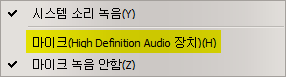
마이크 소리 추가 녹음
만약 마이크 소리를 함께 녹음하고 싶다면, 오캠의 설정을 약간 조정하면 됩니다. 먼저, 오캠의 메인 화면에서 ‘소리’ 버튼을 클릭하세요. 그러면 소리 설정을 위한 팝업 창이 나타납니다. 이 창에서는 사용 가능한 마이크 장치 목록이 표시되며, 원하는 마이크를 선택할 수 있습니다. 예를 들어, 외장 마이크나 헤드셋 마이크를 사용 중이라면 해당 장치를 선택해 활성화하면 됩니다. 이 과정을 통해 시스템 소리와 마이크 소리가 동시에 녹음되어, 강의나 실시간 해설이 필요한 영상 제작 시 유용하게 활용할 수 있습니다.
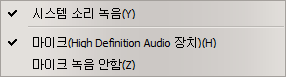
소리 녹음 설정 적용
마이크를 선택하고 설정을 완료하면, 오캠은 즉시 해당 설정을 적용합니다. 이후 녹화를 시작하면 시스템 소리와 마이크 소리가 함께 녹음됩니다. 이 기능은 특히 유튜브 콘텐츠 제작, 온라인 강의, 또는 게임 스트리밍과 같이 사용자의 음성과 시스템 사운드를 동시에 담아야 하는 상황에서 매우 효과적입니다. 설정이 제대로 적용되었는지 확인하려면, 짧은 테스트 녹화를 진행해 소리가 정상적으로 녹음되었는지 확인하는 것이 좋습니다.
소리 녹음 비활성화
때로는 소리를 전혀 녹음하지 않고 화면 영상만 캡처하고 싶을 때도 있습니다. 이 경우, 오캠의 소리 설정 창에서 ‘시스템 소리 녹음’ 옵션의 체크를 해제하고, 마이크 설정에서도 ‘마이크 녹음 안 함’을 선택하면 됩니다. 이렇게 설정하면 오캠은 소리 없이 화면 영상만 녹화하며, 무음 영상을 필요로 하는 작업, 예를 들어 배경음악을 별도로 추가할 계획인 경우에 적합합니다.